更新时间:2025-10-09 GMT+08:00
如何设置自动注销时间TMOUT?
操作背景
为了保证系统的安全性,以及减少用户在不使用系统时所造成的资源浪费,在用户离开系统一段时间后,必须对连接进行注销。注销有诸多方法,修改TMOUT变量为其中的解决方案之一。
TMOUT是一个环境变量,它决定了在系统自动注销前所空闲的秒数。因此,在设置了此变量后,若用户在规定时间内没有进行主动活动,则连接将自动断开。若没有设置此变量,或值为0,表示禁用自动注销,连接不会因用户长时间不活动而断开。
临时设置自动注销时间TMOUT
- 执行以下命令查看自动注销时间(即TMOUT的值)。
echo $TMOUT
显示空白表示没有设置此值。
- 执行以下命令,设置当前会话下的自动注销时间。
export TMOUT=秒数
永久设置自动注销时间TMOUT
方式一
执行以下命令修改文件/etc/profile(若修改此文件不生效,可再修改/etc/bashrc,修改流程相同),这样可以使所有应用此配置文件的用户均受此自动注销时间的影响。
vim /etc/profile
或者
vim /etc/bashrc
添加以下命令至文件末尾。以设置自动注销时间为1200秒为例,实际值可自定义,设置为0禁用注销功能。
export TMOUT=1200
图1 设置自动注销时间
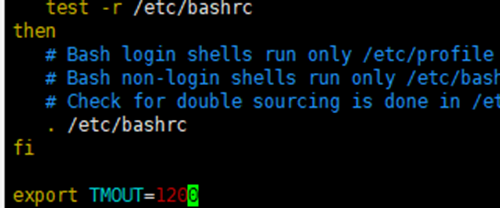
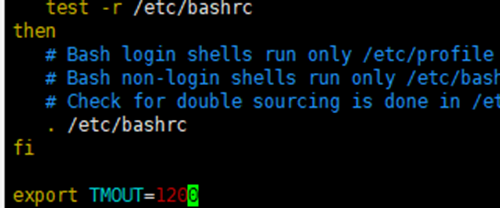
保存文件后执行以下命令刷新。
source /etc/profile
方式二
依次执行以下命令直接修改自动注销时间。
sed -i '$a\export TMOUT=1200' /etc/profile source /etc/profile
执行以下命令查看自动注销时间。
echo $TMOUT
若显示定义的数值,则说明自动注销功能设置成功。
图2 自动注销功能设置成功








